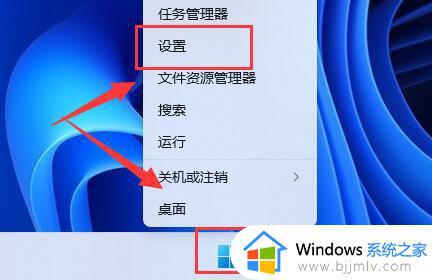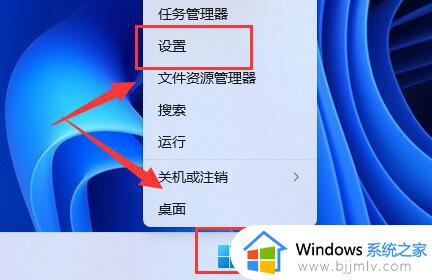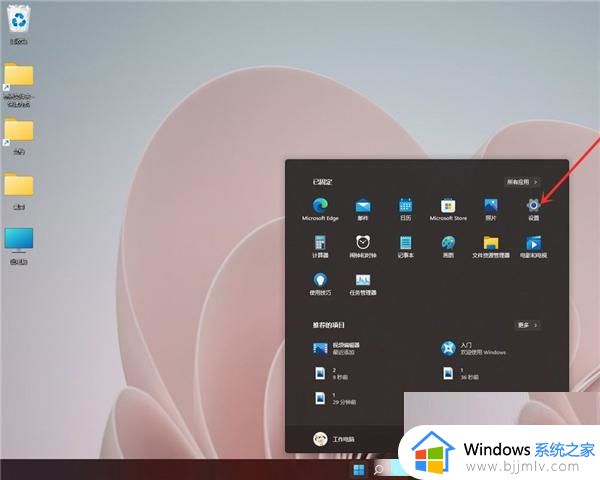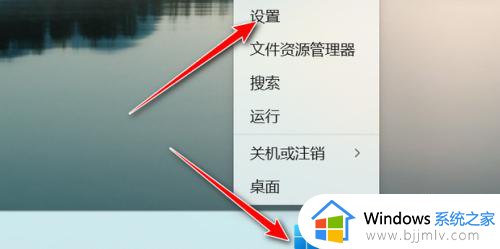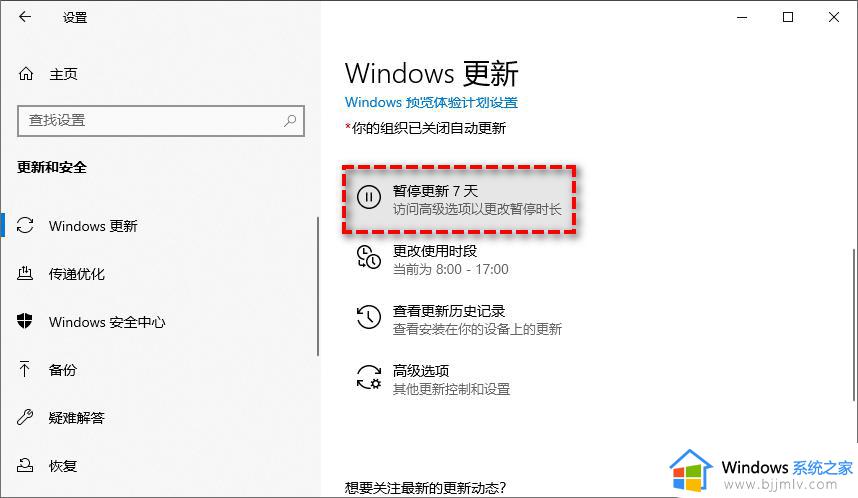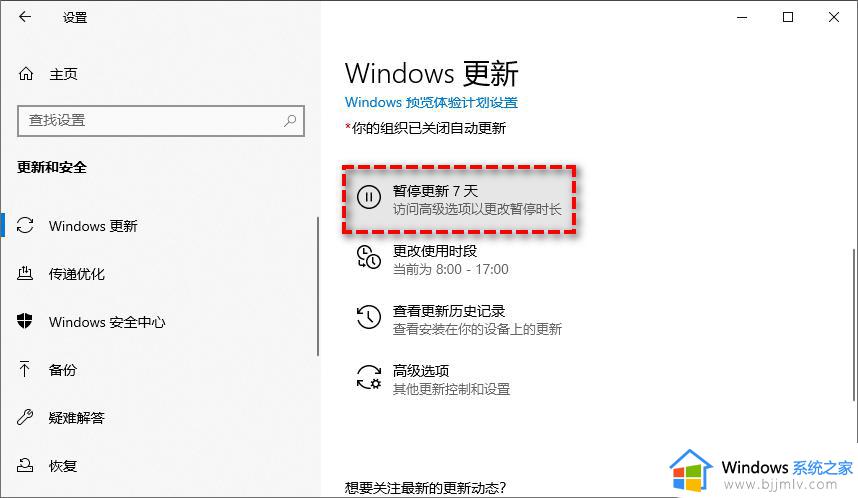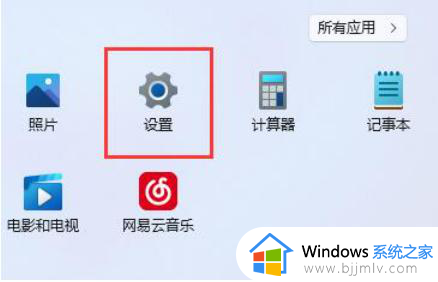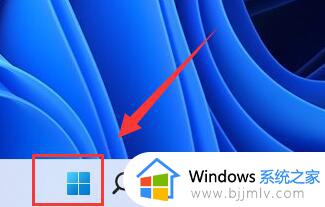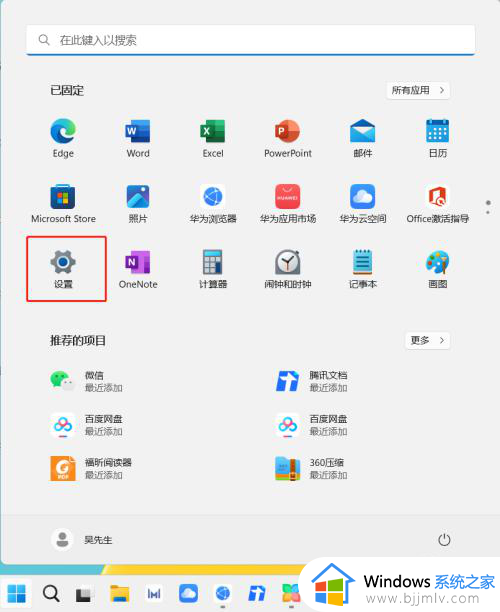win11屏幕自动变暗怎么关闭 win11关闭屏幕自动变暗怎么操作
更新时间:2024-04-10 16:03:16作者:jkai
在win11操作系统中,屏幕自动变暗功能是一个节能设置,但它可能会在小伙伴需要明亮屏幕时自动变暗,对此我们的小伙伴都十分的苦恼,很多小伙伴都不知道怎么解决,那么win11屏幕自动变暗怎么关闭呢?今天小编就给大家介绍一下win11关闭屏幕自动变暗怎么操作,快来一起看看吧。
具体方法
1、右键底部开始菜单打开“设置”。
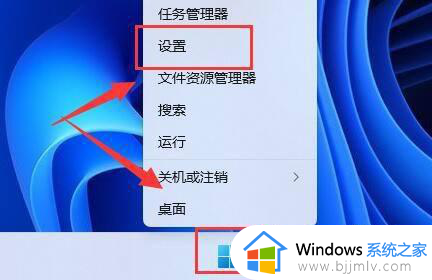
2、在左上角搜索“电源”,选择“显示所有结果”。
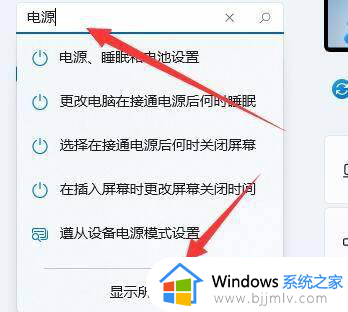
3、打开右边列表最下面的“编辑电源计划”。
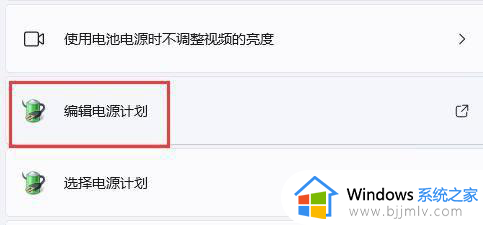
4、点开“更改高级电源设置”。
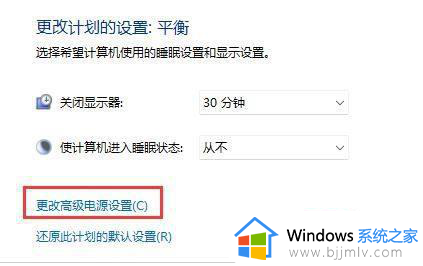
5、在显示选项下,将“启用自适应亮度”选项“关闭”就可以了。
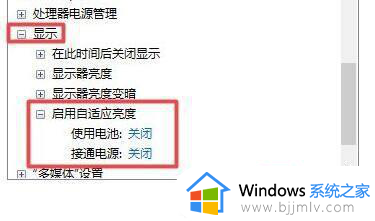
以上全部内容就是小编带给大家的win11关闭屏幕自动变暗操作方法详细内容分享啦,碰到这种情况的小伙伴,可以按照小编的步骤进行操作。